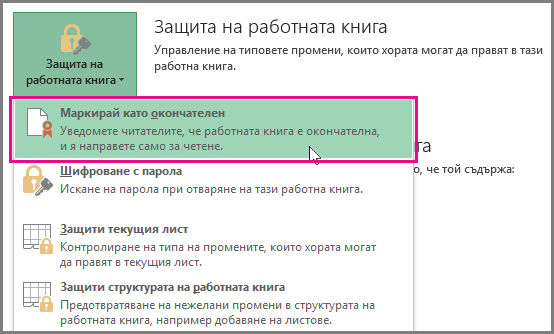Използвайте Маркирай като окончателен , за да направите вашия Word, Excel или PowerPoint файл само за четене. Когато маркирате документ като окончателен, въвеждането, командите за редактиране и знаците за проверка се забраняват или изключват, файлът става само за четене, а състоянието на документа се задава като "окончателен".
Забележки:
-
Командата Маркирай като окончателен не е функция за защита. Всеки, който получи електронно копие на файл, маркиран като окончателен, може да редактира този файл, като премахне състоянието "Маркирай като окончателен" от него.
-
Ако искате да шифровате презентация с парола или да ограничите кой може да я редактира, вижте Защита на документ с парола.
Какво искате да направите?
Маркиране на файл като окончателен
След като щракнете върху Маркирай като окончателен , за да маркирате даден файл като окончателен, съобщение ви казва, че файлът е маркиран като окончателен, за да се предотврати редактирането.
-
Във вашия файл на Word, PowerPoint или Excel изберете Файл >информация > Защита (документ, презентация или работна книга) > Маркирай като окончателен. Следващата екранна снимка показва "Маркирай като окончателен " в Excel 2016.
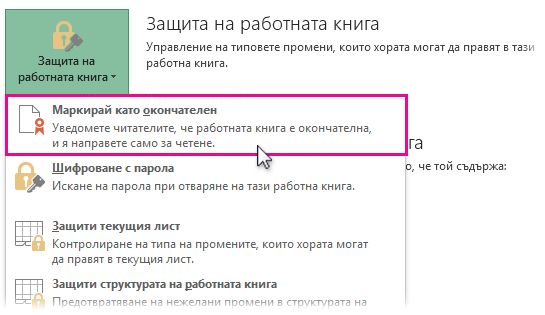
Разрешаване на редактиране за файл, маркиран като окончателен
Командата Маркирай като окончателен е избрана във файловете, маркирани като окончателни. Ако искате да разрешите редактирането за файл, който е маркиран като окончателен, можете да следвате процедурата по-горе, за да изберете командата Маркирай като окончателен отново.
Забележка: Можете да разберете, че даден файл е маркиран като окончателен, като потърсите иконата "Маркирай като окончателен" в лентата на състоянието.